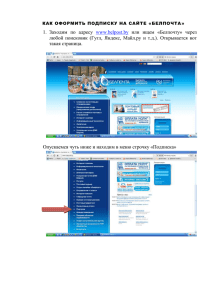Инструкция по переводу интернет-клиентов на
advertisement

Инструкция по переводу интернет-клиентов на ЦС ДБО 17.9 Обновление интернет-клиента Возрождение версия 17.9. Внимание! Для работы интернет-клиента – необходимо использовать браузер Internet Explorer (версии 8 – 11) 1. Закрываем все программы на компьютере по возможности компьютер лучше перегрузить. 2. 3. Копируем ссылку: https://dbs.voz.ru:1777 На рабочем столе щелкаем правой кнопкой мыши. Выбираем «Создать» -> «Ярлык». 4. В окне «Создать ярлык» в поле «Укажите расположение объектов», нажимаем правой кнопкой мыши на поле ввода и нажимаем «Вставить». Если не получается это сделать, введите адрес вручную, как на картинке. Нажимаем кнопку «Далее». 5. Введите название ярлыка. Например, «Интернет-клиент Возрождение». На рабочем столе появится ярлык Интернет-клиент Возрождение». 6. Заходим «Пуск» -> «Панель управления» 7. Выбираем «Свойства Обозревателя/Браузера». Обратите внимание, поставьте режим «Просмотр» - «Крупные значки». Теперь ищем Значок «Свойства браузера/обозревателя». 8. В окне выбираем вкладку «Безопасность» - > «Надежные узлы/сайты» -> «Сайты/Узлы» 9. Добавляем адрес https://dbs.voz.ru:1777 в доверенную зону и нажимаем «Добавить». Адрес попадет в колонку «Веб-сайты/узлы» 10. Закрывайте все окна и переходим к ярлыку на рабочем столе, который мы создали «Интернет-клиент Возрождение». Внимание! Интернет-клиент работает только через браузер Internet Explorer, Если у Вас установлен другой браузер, настройте его по-умолчанию. Зайдите «Пуск» -> «Панель управления» - «Свойства обозревателя/браузера». Вкладка «Программы» -> «Использовать по умолчанию» 11. Запускаем ярлык и попадаем на новую страницу банк-клиента. Нажимаем на всплывающее окно «Выберите нужный язык из списка…» -> Далее появляется окно -> «Вы устанавливаете систему ДБО BS-Client v3». Нажимаем «Далее» 12. Открывается окно «Вас приветствует программа инсталляции ДБО BS-Client v3». Нажимаем «Далее» 13. Нажимаем «Далее» 14. Если появится сообщение о том, что необходимо завершить приложения. Нажмите «Да». 15. Далее появится сообщение об успешной установке. Нажимаем «ОК» и перезаходим в интернет-клиент, закрывая все окна и запустив ярлык. 16. Ставим галочку «отключить безопасную авторизацию», вводим логин и пароль. Нажимаем «далее». 17. Устанавливаем сертификаты (их 2), после установки сертификатов входите в систему. 18. Указываете фамилию подписанта, вводите пинкод выданный ранее в банке(Пин-конверт) и можно начинать работу в системе.